-
![]() Windows向けデータ復旧
Windows向けデータ復旧
- Data Recovery Wizard Free購入ダウンロード
- Data Recovery Wizard Pro 購入ダウンロード
- Data Recovery Wizard WinPE購入ダウンロード
- Partition Recovery購入ダウンロード
- Email Recovery Wizard購入ダウンロード
- おまかせデータ復旧サービス
概要:
もしあなたがエラーコード「ビデオコーデックがサポートされていません」でイライラしているのなら、この記事を読んでみてください。EaseUSのこの記事では、この問題を迅速かつ効果的に解決するための5つのソリューションを紹介します。
PCや携帯電話、テレビで映画や講義を集中して楽しんでいるときに、「ビデオコーデックがサポートされていません」というエラーコードが表示されるのは非常に困ります。これは何を意味するのか?特定のビデオフォーマットを再生するために必要なビデオコーデックが見つからないか、お使いのメディアプレーヤーと互換性がありません。この記事を読み続けて、この問題を解決する方法をお伝えします。
ユーザーは、ビデオが再生できないのはビデオプレーヤーかインターネット接続に問題があると考えるかもしれないが、ビデオ自体にも欠陥がある可能性があることを無視しています。ビデオが破損している場合、「ビデオコーデックがサポートされていません」という問題も発生する可能性があります。この場合、最も効果的で安全な方法は、EaseUS Fixoビデオ修復のような専門的なビデオ修復ソフトウェアに頼ることです。
このビデオ修復ツールには、次のような利点があります:
すぐにダウンロードして、以下の手順に従って、破損したビデオを一括修復することができます。
ステップ1.「ビデオの修復」で「ビデオの追加」を選択し、修復するビデオを追加します。

ステップ2.追加されたら、「すべてを修復」を選択して修復処理を開始します。ビデオのサイズや損傷の程度によって、しばらく時間がかかります。

ステップ3.修復完了後にプレビューやダウンロードが可能です。

tips:クイック修復に失敗したときは、高度な修復を試用してください。高度な修復で、修復したビデオのサンプルビデオを選択して、修復の可能性を高めます。
サンプルビデオ:同じ端末で撮ったビデオや、同じサイトからダウンロードしたビデオなど、修復したいビデオと同じフォーマットを持っているビデオです。

最も一般的に使用されているメディアプレーヤーでさえ、特定のコーデックがないため、サポートされていないフォーマット(FLACやFLAファイルなど)があります。Quicktimeは言うまでもないので、動画を開くには別のメディアプレーヤーを使うことをお勧めします。
より良いオプションはVLCメディアプレーヤーです。このオープンソースソフトウェアは、コーデックパッケージを必要とせずに、ほとんどすべての主要なビデオフォーマットといくつかの特殊なフォーマットをサポートし、ビデオの修復も実行できます。以下の手順に従ってください:
ステップ1.VLCメディアプレーヤーを公式サイトからダウンロードする(Windows、macOS、iOS、Androidで利用可能)。
ステップ2.アプリのインストールが完了したら、再生したい動画ファイルを見つけて選択します。
ステップ3.動画ファイルを右クリックし、ドロップダウンメニューから「VLCメディアプレーヤーで再生」を選択します。

または、まずVLCメディアプレーヤーを起動し、「メディア」>「ファイルを開く」と進み、必要なビデオを選択することもできます。
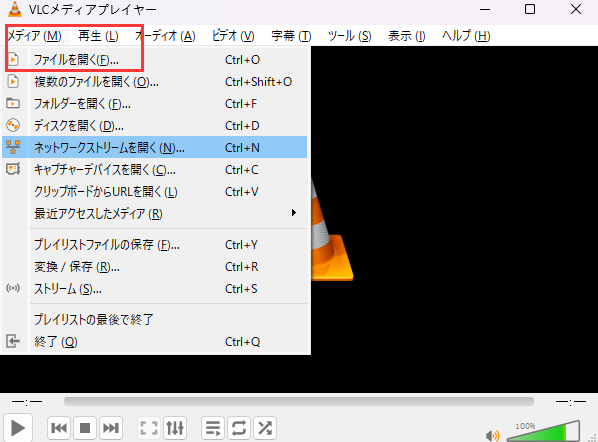
現在お使いのメディアプレーヤーを使用する必要がある場合、ビデオのフォーマット(例えばMP4 - 最も一般的なビデオフォーマット)を現在使用しているプレーヤーと互換性のあるものに変換してみてください。また、この方法を使用して、MP4の音なしのようないくつかの一般的なビデオ再生の問題を解決することができます。VLCメディアプレーヤーを利用してフォーマットを変換してみてください:
ステップ1.メディアプレーヤーを開きます。「メディア」の下にある「変換/保存」を選択します。

ステップ2.新しいウィンドウで「追加」を選択して変換したい動画をアップロードし、「変換/保存」をクリックします。
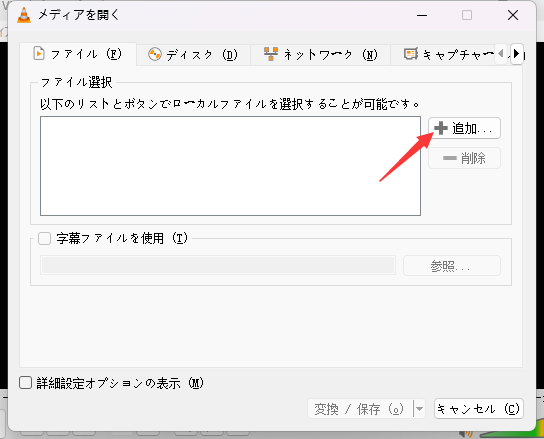
ステップ3.ここで、「プロフィール」セクションのドロップダウンメニューから新しいフォーマットを選択する必要があります。
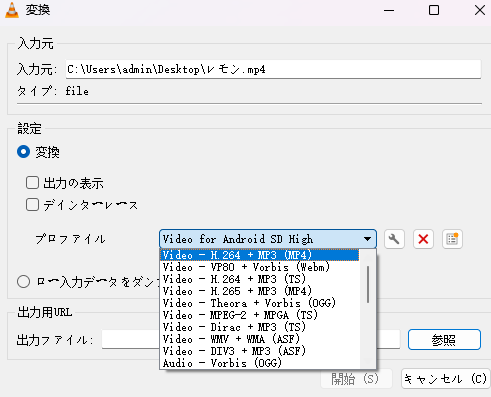
ステップ4.「参照」をクリックして、ファイルを保存する場所を選択します。すべての準備ができたら、「開始」をクリックしてプロセスを開始します。
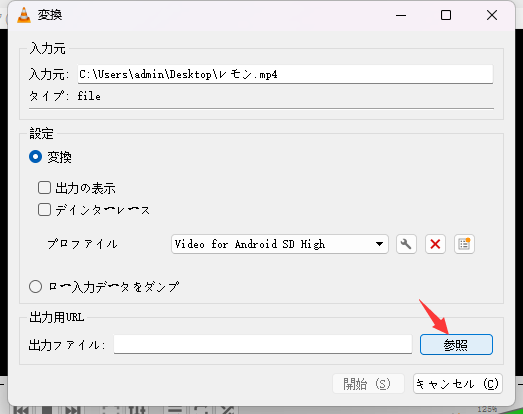
変換が完了した後、ビデオを再度開き、エラーがまだ存在するかどうかを確認してください。
VLCメディアプレーヤーで黒い画面が表示される場合、この記事が必要かもしれません:
ビデオに問題がなく、WindowsやMacでデフォルトのプレーヤーを使いたい場合は、対応するオーディオコーデックやビデオコーデックをオンラインでダウンロードしてみましょう。K-Lite(Windows用)またはPerian(Mac用)をダウンロードすることもできます。パッケージには未知のウイルスやマルウェアが含まれている可能性があるため、これは最善の解決策ではありません。
現在Windows Media PlayerまたはVLCメディアプレーヤーをお使いの場合、どちらもコーデックの自動ダウンロードが可能です。コーデックのアップデート方法は以下の通りです:
Windows Media Playerにコーデックをインストールします:
ステップ1.Windows Media Playerを開き、「整理」>「オプション」を見つけます。
ステップ2.新しいウィンドウが開いたら、「プレーヤー」タブに移動し、「自動更新」の下にある「1日に1回」または「1週間に1回」をチェックします。
ステップ3.「OK」をクリックし、ビデオを再度開いて、Windows Media Playerのコーデックエラーがなくなっているか確認してください。
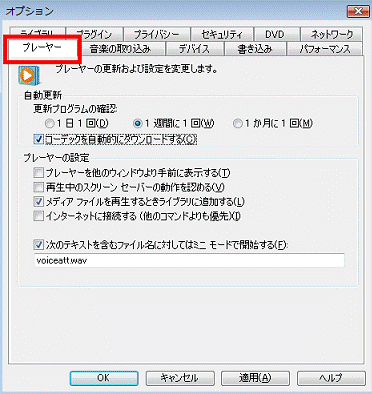
VLCメディアプレーヤーにコーデックをインストールします:
ステップ1.VLCメディアプレーヤーを開き、「ヘルプ」>「アップデートの確認」に進みます。

ステップ2.新しいウィンドウが表示されたら、自動的にアップグレードができるかどうかを確認します。
ステップ3.アップグレードができる場合は、アップグレードして、アプリを再起動して問題が依然として存在しているかどうかを確認します。
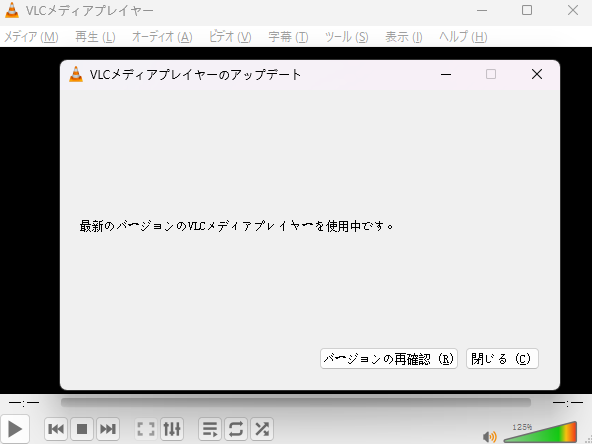
長い間メディアプレーヤーをアップデートしていない場合、古いバージョンは再生したい動画と互換性がない可能性があるため、まずアップデートすることをお勧めします。以下はWindows Media Playerをアップデートし、未対応のコーデックを修正する手順です:
ステップ1.検索バーに「Microsoft Store」と入力し、アイコンをクリックして開きます。
ステップ2.左側のパネルにある「ライブラリ」セクションに移動します。そこに利用可能なアップデートが表示されます。

ステップ3.「更新プログラムを取得する」をクリックし、Windows Media Playerを最新バージョンにアップデートします。

これで、Windows Media Playerでビデオを再び開くことができます。
いくつかのユーザーケースで見られるように、「ビデオコーデックがサポートされていません」という問題は、パソコンでビデオを見るときだけでなく、携帯電話でも発生する。では、携帯電話でこのエラーが発生した場合、どうすればいいのでしょうか?パソコンと同じように、Android用のK-LiteコーデックAPKをダウンロードしてインストールするか、EaseUS Onlineビデオ修復を使って、ビデオが誤って破損した場合、オンラインで修復することができます。
このオンラインビデオ修復ツールを使用すると、Android、iPhoneや他のデバイス上の破損したビデオファイルを修復することができます。このオンラインツールを使用して、他のソフトウェアをインストールする必要はありませんし、それはほとんどすべての一般的なビデオフォーマットを修復することができます。今すぐお試しください!ボタンをクリックして、ビデオをアップロードしてください。
1.ビデオコーデックがサポートされていないとはどういう意味ですか?
ビデオを再生しようとして「ビデオコーデックがサポートされていません」というエラーが表示された場合、通常、メディアプレーヤーにビデオが必要とする特定のビデオまたはオーディオコーデックが欠けていることを意味します。言い換えれば、現在使用しているメディアプレーヤーはそのビデオフォーマットをサポートしていません。ビデオ形式を変換するか、別のメディアプレーヤーを使用してファイルを開く必要があります。
2.ビデオコーデックがサポートされない原因は何ですか?
よくある理由は以下のとおりです:
3.未対応のファイルを開けるようにするには?
この記事では、「ビデオコーデックがサポートされていません」問題を解決する方法について説明します。他のプレーヤーを使ってビデオを再生してみたり、フォーマットを変換したり、足りないコーデックをダウンロードしたり、メディアプレーヤーをアップデートしたりすることができます。しかし、ビデオが破損している場合は、高度なユーティリティを備えたプロフェッショナルなビデオ修復ツールであるEaseUS Fixoビデオ修復をご利用ください。本当の原因を見つけて、正しい方法を選択してください!